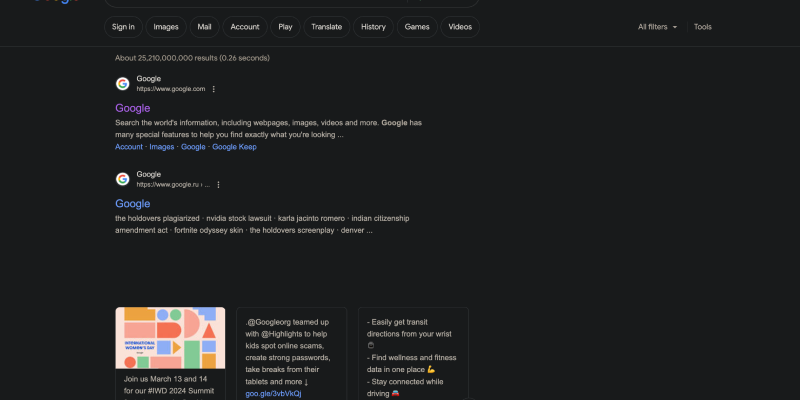Темний режим стає все більш популярним серед користувачів завдяки своїй здатності зменшувати навантаження на очі та покращувати читабельність, особливо під час нічних сеансів перегляду. У цьому вичерпному посібнику, we’ll show you how to enable dark mode on Google using the Dark Mode extension. Follow these step-by-step instructions to transform your Google experience.
1. Installing the Dark Mode Extension for Google
Before you can enable dark mode on Google, вам потрібно буде встановити розширення темного режиму з веб-магазину Chrome. Просто перейдіть до магазину, шукати “Темний режим,” і натисніть “Додати в Chrome” щоб встановити розширення. Після встановлення, ви побачите новий значок на панелі інструментів браузера.
2. Enabling Dark Mode on Google
З установленим розширенням темного режиму, you can now enable dark mode on Google. Open any Google service such as Search, Gmail, or Drive in your browser. Знайдіть значок темного режиму на панелі інструментів — зазвичай він нагадує місяць або сонце. Натисніть на цей значок, щоб увімкнути або вимкнути темний режим. You’ll notice an immediate change in the color scheme of the Google interface.
3. Налаштування темного режиму
Якщо ви хочете ще більше налаштувати свій темний режим, це можна зробити, натиснувши піктограму темного режиму та вибравши “Опції.” тут, ви знайдете налаштування для налаштування яскравості, контраст, і інверсія кольорів, щоб краще відповідати вашим уподобанням і потребам.
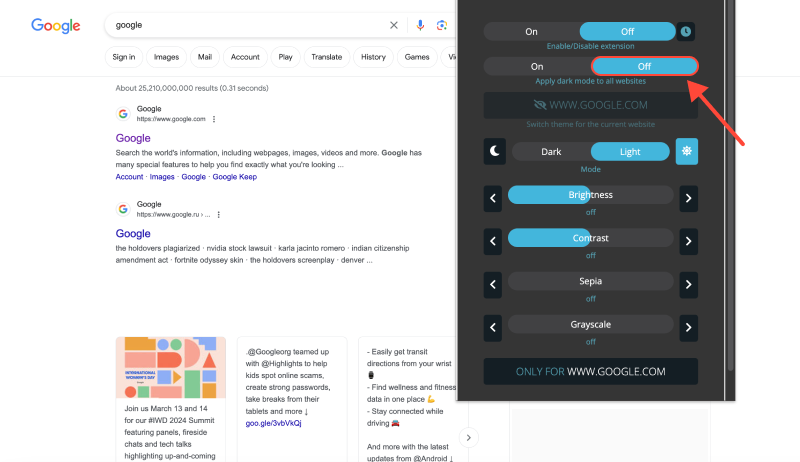
4. Dark Mode on Google Chrome
In addition to enabling dark mode on individual Google services, you can also activate dark mode on Google Chrome itself. Open Chrome and navigate to the browser settings. Look for the Appearance section and select “Темний” from the Theme dropdown menu. This will apply dark mode to the entire browser interface, including tabs and menus.
5. Benefits of Using Dark Mode on Google
- Зменшене навантаження на очі: Темний режим зменшує кількість синього світла, яке випромінює екран, що може допомогти зменшити напругу очей, особливо під час тривалих сеансів перегляду.
- Покращена читаність: The darker background enhances contrast and readability, making it easier to focus on content, особливо в умовах слабкого освітлення.
- Energy Efficiency: Dark mode can help conserve battery life on devices with OLED or AMOLED screens by reducing the amount of power consumed by pixels.
- Персоналізація: З темним режимом, you can customize your browsing experience to better suit your preferences and create a more comfortable environment.
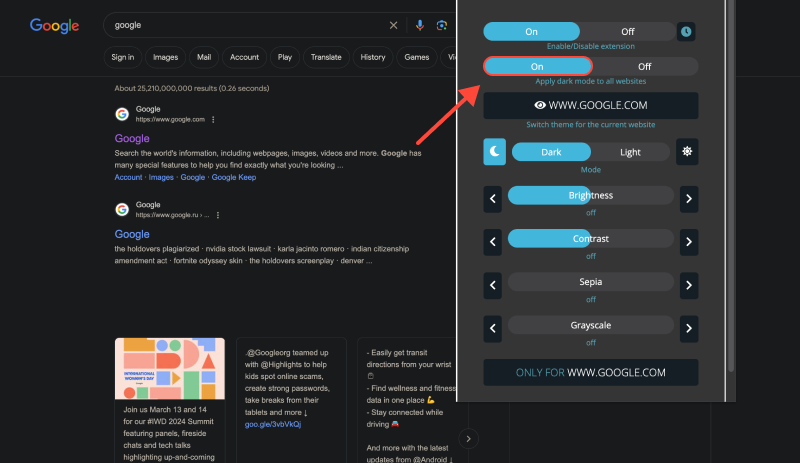
Висновок
Enabling dark mode on Google is a simple yet effective way to enhance your browsing experience and reduce eye strain. Дотримуючись кроків, описаних у цьому посібнику, і встановіть розширення темного режиму, you can enjoy a more comfortable and visually appealing Google experience.








- Як увімкнути темний режим у Bing за допомогою розширення темного режиму
- Як увімкнути темний режим у Roblox за допомогою розширення темного режиму
- Як увімкнути темний режим у Chrome у Windows 11 Використання розширення темного режиму
- Покращіть свій досвід переповнення стека за допомогою темного режиму: Як увімкнути темний режим за допомогою розширення темного режиму
- Покращуйте свій досвід перегляду за допомогою темного режиму на комп’ютері Chrome